win11近期使用文件关闭教程_win11近期使用文件关闭教程
- 王林转载
- 2024-03-21 08:50:19639浏览
近期,许多win11用户反映遇到了使用文件关闭问题,为解决这一困扰,php小编小新特别为大家准备了win11近期使用文件关闭的详细教程,帮助用户轻松解决文件关闭的疑惑和困扰。在这篇文章中,我们将为大家逐步介绍win11最新的使用文件关闭方法,让用户快速掌握技巧,享受更为便捷的操作体验。
1、点击开始菜单,选择“设置”,打开设置界面。
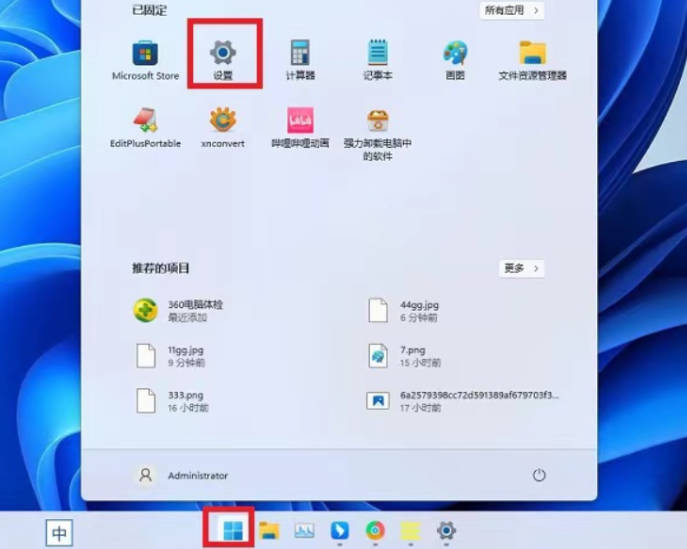
2、点击左侧的个性化,选择“开始”。
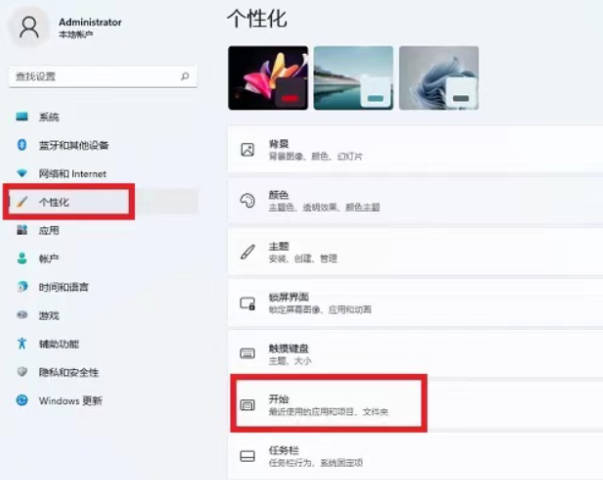
3、在界面中,关闭“显示最近添加的应用”和“在开始中显示最近打开的项目”的开关。
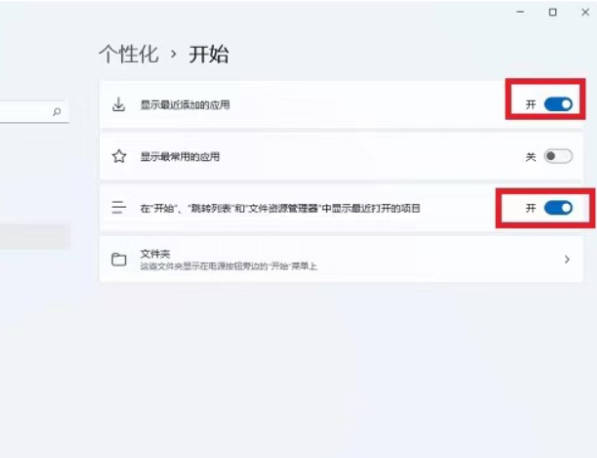
4、再次点击开始菜单,可看到“推荐项目”已经关闭。
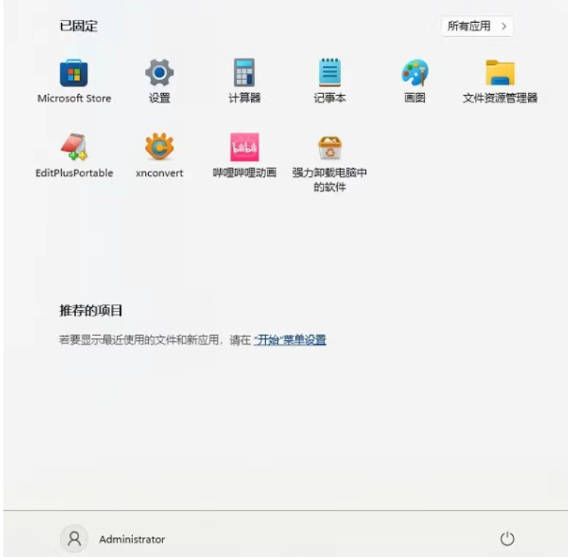
以上是win11近期使用文件关闭教程_win11近期使用文件关闭教程的详细内容。更多信息请关注PHP中文网其他相关文章!
声明:
本文转载于:yunqishi.net。如有侵权,请联系admin@php.cn删除

